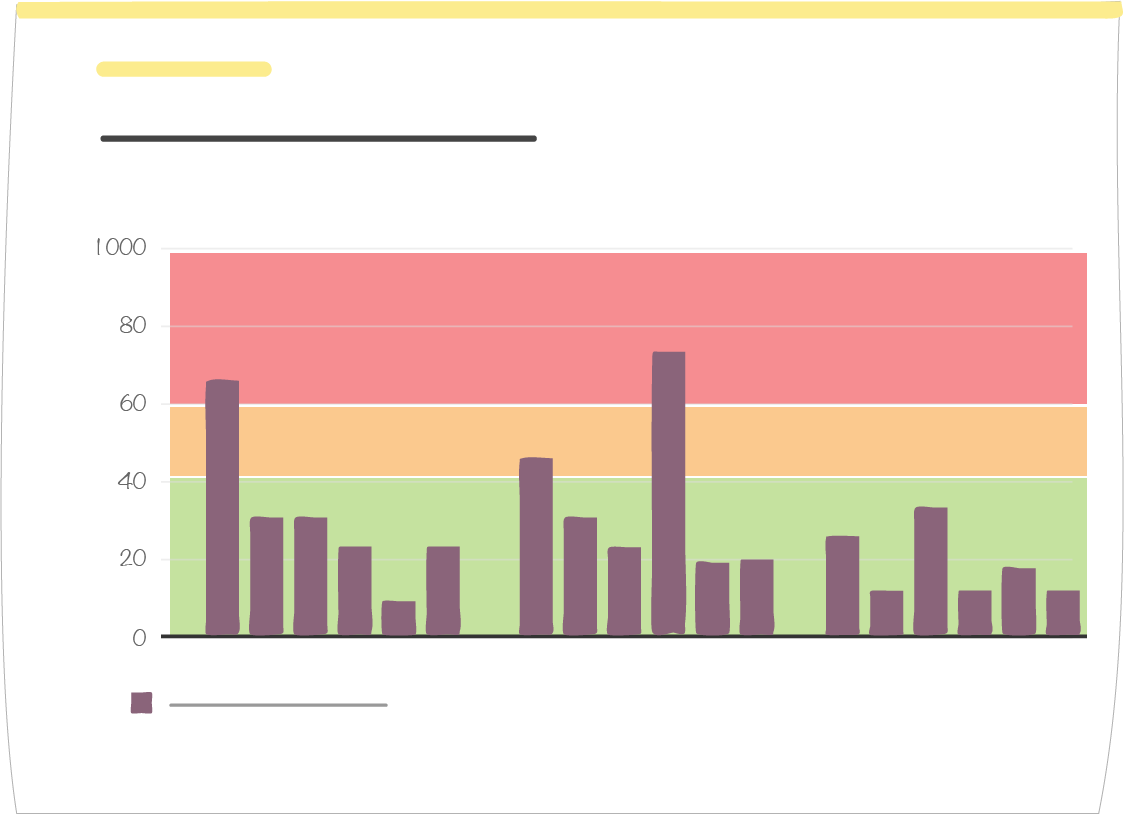10. Utilisation de l’outil graphe¶
Cet outil permet d’avoir une représentation graphique des valeurs et des seuils des indicateurs qui sont saisies dans les cases. L’élément scrute une lettre définie et génère des graphiques en fonction du paramétrage qui est fait.
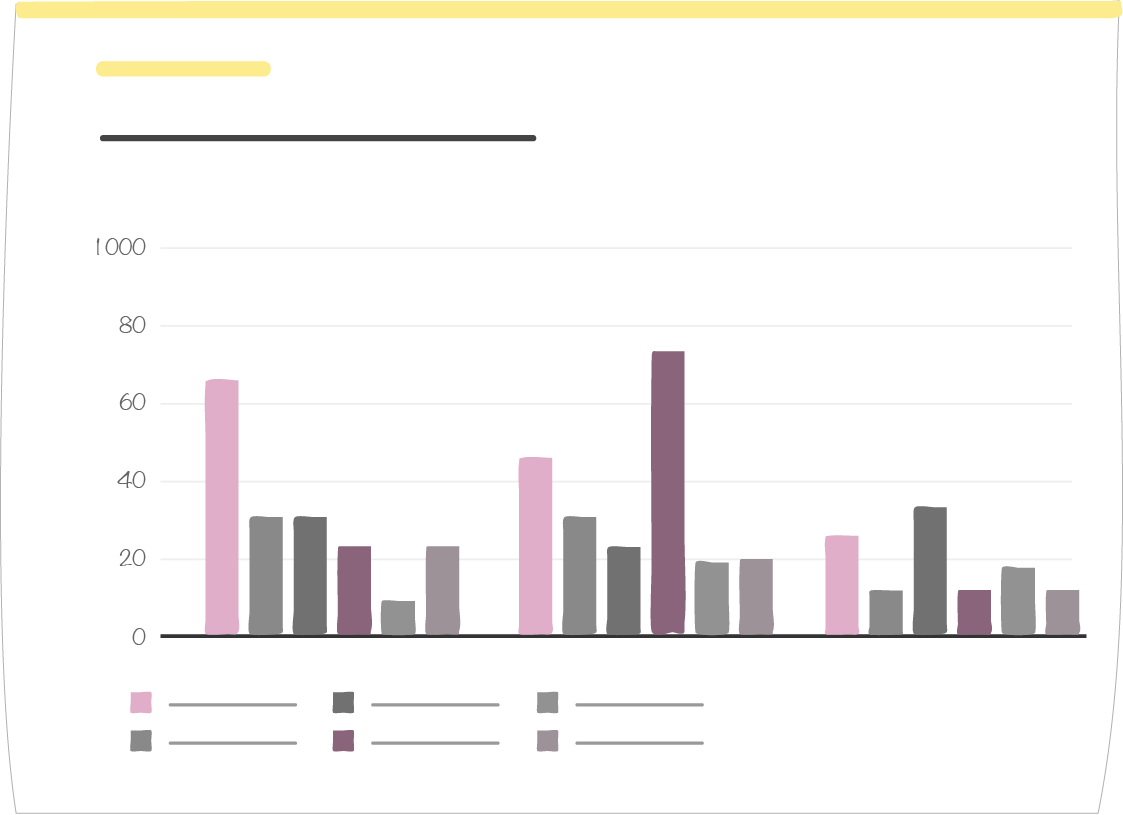
Note
Note :
- Il n’est pas possible de générer un graphe avec des indicateurs appartenant à des cercles ayant des nombres de cases différents (différents types de fréquence de rituel ou différents nombres de cases en découpage personnalisé) ou ayant des libellés différents (en cas de découpage personnalisé).
- Les valeurs des indicateurs binaires sont soit 0 (choix du libellé de gauche), soit 1 (choix du libellé de droite)
Il faut ensuite sélectionner les indicateurs, cercle par cercle. Si un indicateur est présent sur plusieurs cercles, des couleurs dérivées de la couleur de l’indicateur seront générées.
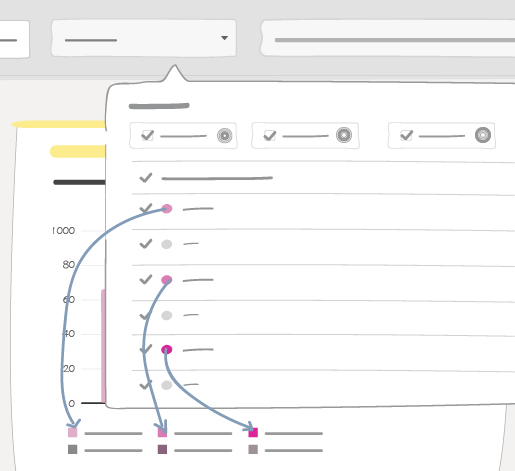
10.1. Cas particulier d’indicateurs inclus sur plusieurs cercles¶
Si l’utilisateur sélectionne plusieurs cercles qui contiennent les mêmes indicateurs, ceux-ci apparaitront plusieurs fois dans la liste ; ils auront bien le même nom et la même couleur de par leur définition.
Sur le graphe, il est alors possible de gérer l’affichage de ces indicateurs de différentes manières via la méthode d’agrégation :
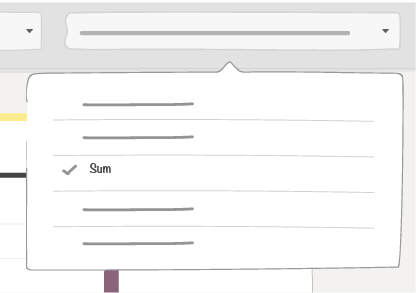
- Le choix « Aucune » permet d’afficher une séries de données (valeurs et seuils) par cercles. Pour les valeurs du premier cercle, c’est la couleur principale de l’indicateur qui est utilisée, pour les autres cercles, une déclinaison.
- Les choix « Somme », « Moyenne », « Min » et « Max » ont pour conséquence de n’afficher qu’une seule série de données par indicateur associé à un point indiquant les seuils.
Voir les déclinaisons de combinaisons en annexe.
10.2. Paramétrage de l’outil graphe¶
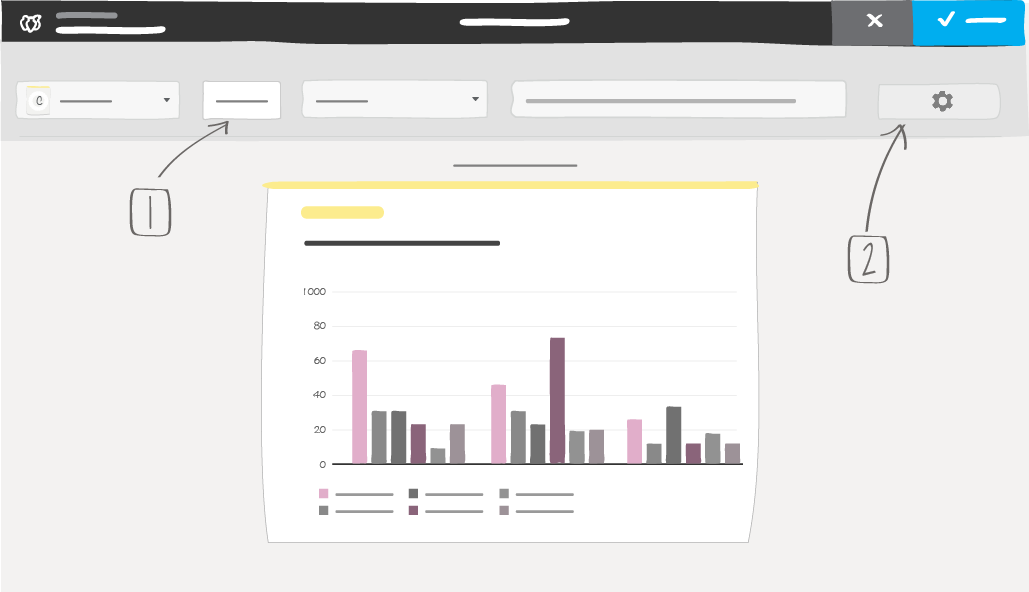
1 -> Données à afficher
2 -> Aspect du graphe
10.2.1. Données à afficher¶
Avec le bouton « Paramétrer », une fenêtre permet de régler :
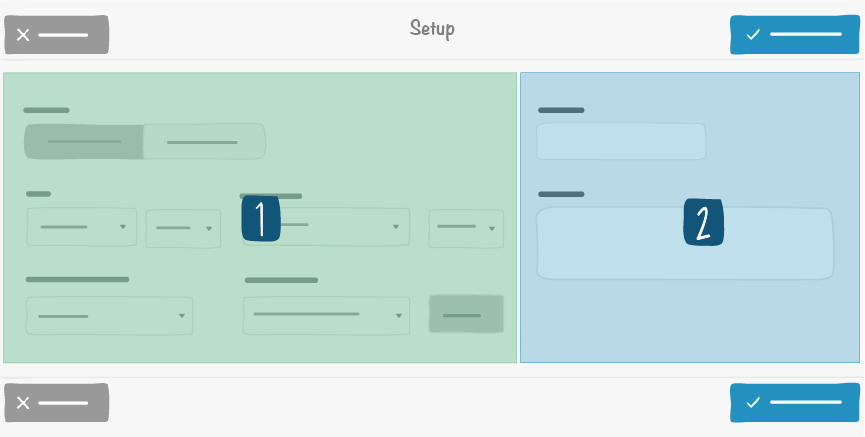
1 -> Partie gauche
2 -> Partie droite
- Partie de gauche : vision court terme ou long terme des données. La vision long terme se base sur les valeurs stockées dans l’historique de la lettre en agrégeant les valeurs selon la méthode de calcul définie.
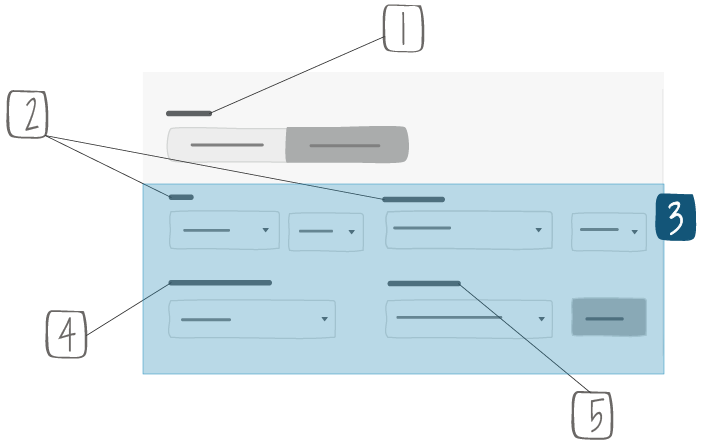
1 -> Type de vision court terme : les valeurs de la période courante sont utilisées. Type de vision long terme : les valeurs seront prises sur un ensemble de période.
2 -> Champs uniquement disponibles en long terme
3 -> Début et fin de la période long terme. Les sélecteurs dépendent de la fréquence d’historisation du panneau.
4 -> Méthode de consolidation des valeurs des indicateurs par somme ou par moyenne
5 -> Type de représentation des seuils par indicateurs ou en définissant un seuil global
- Partie de droite :
- Description qui s’affichera en haut à droite de l’élément.
10.2.2. Aspect du graphe¶

permet de définir :
- Le type de représentation :
- Line chart.
- Bar chart.
- Stacked bar chart.
- L’orientation du graphe :
- Verticale.
- Horizontale.
L’affichage ou non d’un total cumulé et son type de représentation.
L’affichage ou non des valeurs.
Valeur minimum et maximum de l’ordonnée. Par défaut, elle sont calculées automatiquement en fonction des valeurs présentes.
L’affichage des seuils en arrière-plan. Vous pouvez utiliser cette fonctionnalité pour suivre un seul indicateur.
Astuce
Vous pouvez utiliser cette fonctionnalité sur un indicateur présent sur plusieurs cercles.